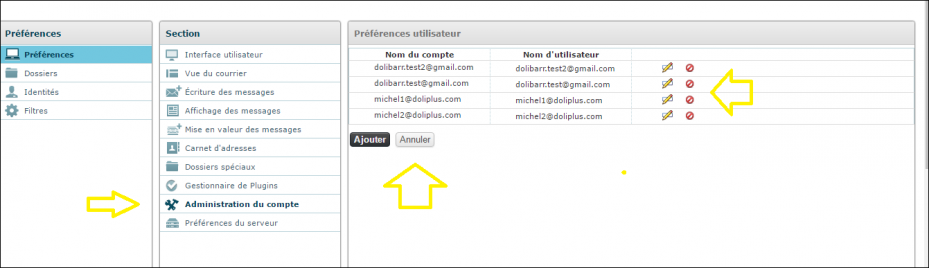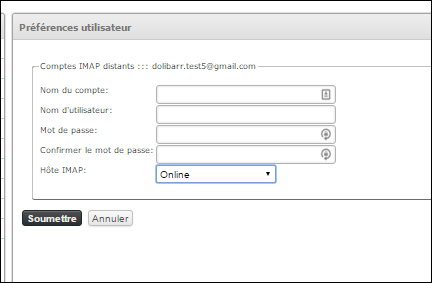Sommaire
Introduction
Ce chapitre concerne uniquement l’offre de service spécifique:
Le terme utilisé dans ce chapitre BAL signifie Boîte Aux lettres.
Accès direct au serveur de messagerie DoliPlus
Une fois installé, vous pouvez également accéder directement au serveur de messagerie sans passer par l’interface de messagerie intégrée à Dolibarr + DoliPlus est ici
Cet accès correspond à un accès de secours et/ou de configuration.
Pour la création de nouveaux comptes ou le changement de mots de passe, ouvrir un ticket dans votre interface DoliPlus
Après transfert de votre serveur de messagerie
Lire attentivement ce chapitre.
Archives
Rappel: la taille des BAL est limitée à 10 GO.
Selon la taille de la BAL (Boîte aux lettres), il a peut-être été nécessaire de créer des archives par période.
En général une BAL est créée avec pour suffixe -YYYY ou .YYYY . YYYY représentant l’année de l’archive.
Les BAL sont accessibles ou peuvent le devenir depuis DoliPlus via l’accès aux comptes distants.
L’archivage est un service additionnel sur devis.
Créer un accès compte distant
Pour créer ou ajouter un accès distant sur une BAL, suivre les étapes suivantes.
Vérifier si l’option est activée.
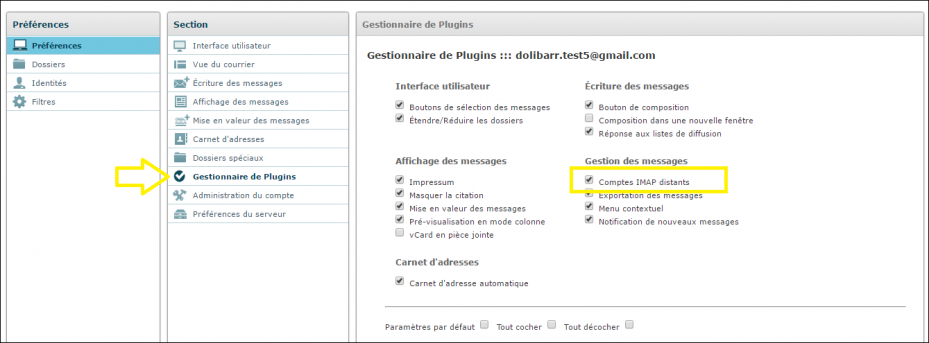
Si votre fournisseur d’accès n’est pas dans la liste «Hôte imap», ouvrir un ticket sur DoliPlus et communiquer les paramètres de votre messagerie.
Pour votre serveur DoliPlus, choisir «online»
Correspondance des dossiers spéciaux
Important, il faut configurer la correspondance entre vos dossiers et les raccourcis dans la gestion des dossiers spéciaux. Cela permet notamment au logiciel de déposé une copie des messages envoyés dans la boîte d’envoi désignée.
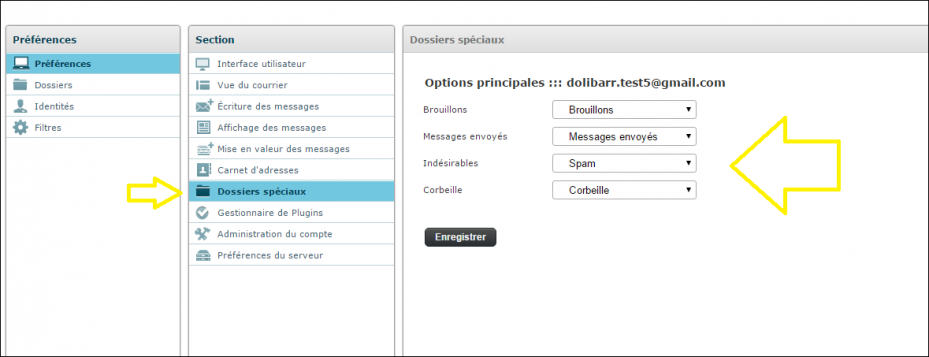
Activer la visualisation des dossiers
Après un transfert, il est parfois nécessaire de choisir à nouveau les dossiers à visualiser.
2 raccourcis sont disponibles. Puis activer les dossiers dans la liste (case à cocher)
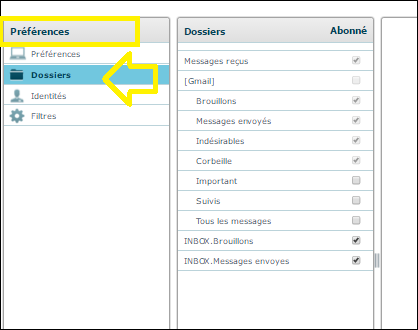
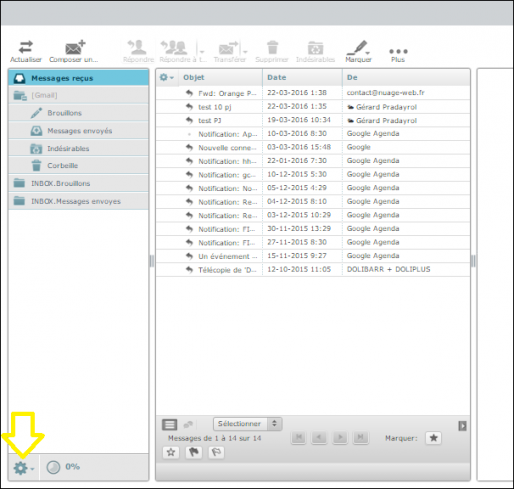
La sauvegarde E-Mail
Il n’y a malheureusement pas de format standard d’export des mails. C’est pourquoi nous vos proposons l’accès à vos mails sauvegardés via un second webmail dédié.
Vous pourrez y accéder via ce lien : https://backup-mail.online.net/
Il vous faudra vous connecter avec votre adresse mail et votre mot de passe habituel.
Vous aurez accès à votre Boite courante ainsi qu’aux dossiers de sauvegarde.
►Pour restaurer vos anciens mails, il vous faudra les cliquer-glisser des dossiers de sauvegarde vers votre boite courante.
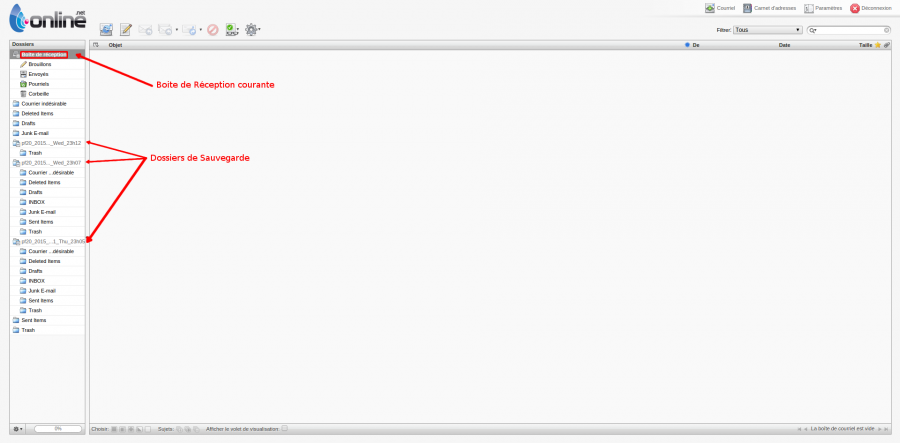
Accéder à sa messagerie depuis ses appareils mobiles
Paramètres à utiliser pour vos tablettes ou Smart-phones .Il faut configurer la réception (IMAP) et l’envoi (SMTP)
IMAP (Réception)
Serveur : imap.online.net
Port : 143 (TLS : Non) Authentification : non
OU
Port SSL : 993 Authentification : Oui
————————————–
SMTP (envoi)
Serveur : smtpauth.online.net
Port Alternatif (Submission) : 587 (TLS : Oui)
Authentification : Oui
Limitations du service SMTP
- pas plus de 5 connections SMTP simultanées,
- pas plus de 200 mails / heure,
- pas plus de 1000 mails / jour / domaine,
- taille maximale d’un mail de 10Mo (Pièce Jointe incluse)